AutoCAD选择等几个小技巧
AutoCAD中的尺寸标注和图层管理技巧

AutoCAD中的尺寸标注和图层管理技巧第一章尺寸标注技巧在AutoCAD中,尺寸标注是在绘图过程中非常重要的一环。
尺寸标注可以提供准确的尺寸信息,让绘图变得更加规范和易于理解。
下面介绍几个尺寸标注的技巧。
1.1 标注样式选择AutoCAD提供了多种不同的标注样式,如水平标注、垂直标注和对齐标注等。
在选择标注样式时,需要根据绘图的需要和标注的对象来决定。
例如,对于长方形的尺寸标注,选择水平标注或垂直标注更加合适。
1.2 标注位置的选择在进行尺寸标注时,标注的位置也非常重要。
标注应该尽可能清晰地展示尺寸信息,并且不与其他标注或绘图对象重叠。
可以通过调整标注的位置,使其更加美观和易于理解。
1.3 多次标注在进行复杂的绘图时,可能需要对同一部分进行多次标注。
为了保持标注的一致性和准确性,可以使用基线标注或维度样式来实现。
基线标注可以使多个尺寸标注之间保持固定的水平或垂直关系,而维度样式可以保存标注的属性,方便之后的使用和修改。
第二章图层管理技巧图层管理是AutoCAD中非常重要的技巧之一。
通过合理的图层管理,可以提高绘图效率、降低文件大小,并使绘图更加规范和易于编辑。
下面介绍几个图层管理的技巧。
2.1 图层命名规范在创建图层时,应该使用具有一定规范性的命名方式。
可以根据图层的用途、内容或属性进行命名,以便更好地组织和管理图层。
例如,可以使用“墙体-外侧”、“窗户-玻璃”等命名方式。
2.2 图层的使用与封锁在绘图过程中,可以根据需要打开和关闭不同的图层。
这样可以使绘图界面更加简洁,也能够快速地查看和编辑所需的内容。
另外,对于一些不能修改或删除的图层,可以使用图层的封锁功能,以确保图纸的安全性和完整性。
2.3 图层的组织与归类为了更好地管理图层,可以将相似的图层进行组织和归类。
可以将具有相同属性或用途的图层放置在同一组中,以方便管理和控制。
同时,可以使用图层过滤器来进行快速的图层选择和显示。
2.4 图层颜色和线型的设置在AutoCAD中,可以根据需要设置图层的颜色和线型。
autoCAD使用实用技巧及intecad零件库添加流程
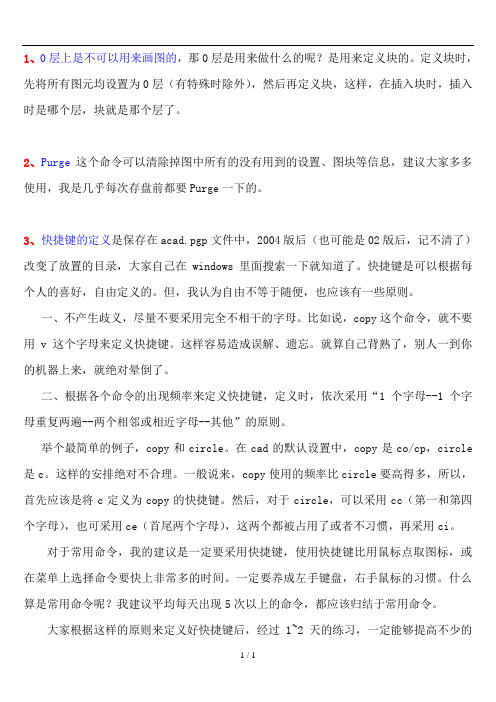
1、0层上是不可以用来画图的,那0层是用来做什么的呢?是用来定义块的。
定义块时,先将所有图元均设置为0层(有特殊时除外),然后再定义块,这样,在插入块时,插入时是哪个层,块就是那个层了。
2、Purge这个命令可以清除掉图中所有的没有用到的设置、图块等信息,建议大家多多使用,我是几乎每次存盘前都要Purge一下的。
3、快捷键的定义是保存在acad.pgp文件中,2004版后(也可能是02版后,记不清了)改变了放置的目录,大家自己在windows里面搜索一下就知道了。
快捷键是可以根据每个人的喜好,自由定义的。
但,我认为自由不等于随便,也应该有一些原则。
一、不产生歧义,尽量不要采用完全不相干的字母。
比如说,copy这个命令,就不要用v这个字母来定义快捷键。
这样容易造成误解、遗忘。
就算自己背熟了,别人一到你的机器上来,就绝对晕倒了。
二、根据各个命令的出现频率来定义快捷键,定义时,依次采用“1个字母--1个字母重复两遍--两个相邻或相近字母--其他”的原则。
举个最简单的例子,copy和circle。
在cad的默认设置中,copy是co/cp,circle 是c。
这样的安排绝对不合理。
一般说来,copy使用的频率比circle要高得多,所以,首先应该是将c定义为copy的快捷键。
然后,对于circle,可以采用cc(第一和第四个字母),也可采用ce(首尾两个字母),这两个都被占用了或者不习惯,再采用ci。
对于常用命令,我的建议是一定要采用快捷键,使用快捷键比用鼠标点取图标,或在菜单上选择命令要快上非常多的时间。
一定要养成左手键盘,右手鼠标的习惯。
什么算是常用命令呢?我建议平均每天出现5次以上的命令,都应该归结于常用命令。
大家根据这样的原则来定义好快捷键后,经过1~2天的练习,一定能够提高不少的效率。
4、绘制-明细表在Excel中制作表格,并按AutoCAD字体要求填充表格内容;将制作好的表格复制到剪贴板;进入AutoCAD界面,选择“edit”(编辑)菜单中的“Paste special”(选择性粘贴),在出现的对话框中选择作为“AutoCAD Entities”(AutoCAD图元),点击“确定”按扭,表格即转化成AutoCAD实体;用“explode”(炸开)命令将此AutoCAD实体分解,按需要编辑表格内容或表格图线。
CAD使用技巧

七个命令让你成为CAD高手一、绘制基本图形对象1、几个基本常用的命令1.1、鼠标操作通常情况下左键代表选择功能,右键代表确定“回车”功能。
如果是3D鼠标,则滚动键起缩放作用。
拖拽操作是按住鼠标左键不放拖动鼠标。
但是在窗口选择时从左往右拖拽和从右往左拖拽有所不同。
窗选:从左往右拖拽选中实线框内的物体,框选:从右往左拖拽选中虚线框内的物体和交叉的物体,1.2、Esc取消操作:当正在执行命令的过程中,敲击Esc键可以中止命令的操作。
1.3、撤销放弃操作:autocad支持无限次撤销操作,单击撤销按钮或输入u,回车。
1.4、AutoCAD中,空格键和鼠标右键等同回车键,都是确认命令,经常用到。
1.5、经常查看命令区域的提示,按提示操作。
2、绘制图形的几个操作这是cad的绘图工具条,在使用三维算量往往不需要使用,因此已把该工具条隐藏。
为了了解cad概念,以下介绍几个基本的命令。
2.1绘制直线:单击工具条直线命令或在命令行中输入L,回车。
在绘图区单击一点或直接输入坐标点,回车,接着指定下一点,回车,重复下一点,或回车结束操作。
或者输入C闭合。
举例:绘制一个三角形的三个边:命令行输入:L 回车指定第一个点:单击一点:回车。
重复单击另一点,回车。
输入:C回车。
直线闭合,形成一个三角形。
2.2绘制多段线:多段线是由一条或多条直线段和弧线连接而成的一种特殊的线,还可以具备不同宽度的特征。
快捷键:PL。
在三维算量中定义异形截面、手绘墙、梁等时常用。
举例:绘制一个异形柱截面命令行输入:PL,回车。
指定下一点,输入w(宽度),输入1,回车,修改了多段线线的宽度为1。
输入快捷键F8,使用cad的正交功能,,保持直线水平,输入:500。
输入:A,开始绘制圆弧,单击另一点绘制一个圆弧。
输入:L,切换到绘制直线,单击一点,绘制一段直线。
输入:A,绘制一个圆弧与开始点闭合为一个界面形状。
接下来就可以定义一个异形截面的柱,来选择该多段性即可。
AutoCAD实用技巧

225 ) 302
要 :根据长期 的教 学及应 用的实践 经验 ,介绍几个在教科 书及 市面上所 售参 考资料 上没有专 门介绍过的用 A tC D uo A
软件 快速 、简便进行绘 图和 工程计算的一些技 巧及体会。 关冀词 :Auo D;修 剪 ;切 点;UC tCA S
中目分类号:T 31 P9. 7
计 算机 光盘 软件 与应 用
软件 设计开发 C m ue D S fw r n p lc to s o p t r C o t a e a dA p i a in 2 1 年第 4期 00
A tC uo AD实用技巧
段 宏
( 安徽省淮南市淮南职 业教 育 中心 ,安徽 淮南
巧及体会。
一
整体说来 ,这个是一个相对较容易 的图形 ,边界很容易确定, 如果对于有较多 图元的 图形,点选 或框选起来都较费时 , 甚至有时
会 出现漏选情况 ,为此,我建议选用修剪命令后 ,在 出现选择对象 时直接点空格或回车即将所有图形选中,这样再点击 不需要 的图形 元素就可完成修剪 。
文献标识码 : 文章编号 :10- 59 (00 0-06 0 A 07 99 21 ) 4 08- 2
Pr c ia k l f a t l i so t CAD c S I AU o
Du n Ho g a n
( mn nV c t n l d c t nCe tr, m a 2 2 5 , ia Hu a o a o a u ai nes i E o Hu n n 3 0 2Chn )
AtCD u o A 是美 国A t d s 公司推出的绘 图软件 , uoek 是国内使用最 广泛 、 应用最成熟 的计算机辅助绘图及设计软件。 近年来, R —E PO 、 u 等大型三维 cD c 集成 软件逐步 流行 , 由于 A t C D的种种 G A /柚 但 uoA 独特优点特别在二维绘图方面的优势仍 旧是不可替代 的。 尽管一般 教科书及资料对其功能 已有详尽 介绍 , 但我就 实际教学 中遇到 的一 些绘图难点进行适 当总结,以 A tC D 0 4 u o A 2 0 版本为基础介绍怎样用 快速、简便的方法 来提 高绘 图的精度和效率 以及工程计算的一些技
AUTOCAD实用技巧(一)

每个设计师都会用AUTOCAD,因为种种原因很少有人去探究其丰富的命令资源,给日常操作带来了不少麻烦,影响工作效率。
我总结了一些实用但不易被人了解的AUTOCAD 命令和系统变量,以下是逐一解释这些命令和系统变量的用法和特性,以供大家参考,对不妥之处请提宝贵意见和建议:命令:UCSFOLLOW输入UCSFOLLOW的新值<1>或<0>,通常建议选<1>作用:从一个UCS 转换到另一个UCS 时生成平面视图。
通常斜画轴网就不用歪着脑袋了:)设置UCS命令选项中Z轴,输入斜轴网的角度即可。
命令:PSLTSCALE输入PSLTSCALE的新值<1>或<0>,通常建议选<0>,作用:按相同的比例在图纸空间和模型空间缩放线型。
当使用多个视口时,该选项很有用。
解决模型空间中显示虚线等线型,而在图纸空间中不显示虚线的问题。
命令:XLOADCTL输入XLOADCTL的新值<0> 、<1>或<2>,通常建议选<2>作用:当XLOADCTL 设置为 2 时,每个参照图形文件的副本将存储在由XLOADPATH 系统变量指定的文件夹或临时文件夹(在“选项”对话框中设置)中。
此外,如果跨网络工作,外部参照的加载速度会更快:打开带有许多外部参照的图形时,这种性能的增强尤为明显。
在编辑含有XREF图形的CAD文件时,可以从另一台电脑编辑该文件中的XREF源文件。
命令:CONVERTPSTYLES此命令为开关键,每次键入后切换至另一种模式。
作用:图形可以使用命名或颜色相关打印样式,但两者不能同时使用。
CONVERTPSTYLES 将当前打开的图形从颜色相关打印样式转换为命名打印样式,或从命名打印样式转换为颜色相关打印样式,这取决于图形当前所使用的打印样式方式。
建议打印样式转化为颜色相关打印样式。
转换图形时,CONVERTPSTYLES 对PSTYLEMODE 系统变量进行适当的设置(1 = 命名,0 = 颜色相关)。
AutoCAD绘图技巧

AutoCAD绘图技巧AutoCAD绘图技巧AutoCAD是一款功能强大的CAD软件,广泛应用于机械设计、土建、电子电气、建筑等领域。
AutoCAD具有灵活性强、功能全面、易学易用的特点,因此深受广大用户的喜爱。
在AutoCAD使用过程中,熟练掌握一些绘图技巧可以提高效率,使绘图更加精细美观。
下面介绍几种常用的AutoCAD绘图技巧。
一、使用图层图层是AutoCAD中非常重要的概念,可以用来控制图形的显示和打印,同时可以方便地对图形进行编辑。
使用图层可以使绘图更加明确,易于管理。
在绘图的过程中,应当合理使用图层,将不同的元素分别组合在不同的图层中。
二、使用坐标系使用坐标系可以使绘图更加准确,可以精确地控制图形的位置、大小和角度等参数。
在AutoCAD中,可以选择不同的坐标系,例如笛卡尔坐标系、极坐标系、UCS坐标系等。
应当根据不同的绘图需求选择合适的坐标系。
三、使用偏移命令偏移命令可以快速地创建与已有图形相同偏移距离的图形,是绘图中常用的命令之一。
使用偏移命令可以在绘制图形时快速创建相似的图形,并且可以在保持图形比例的情况下进行拉伸或缩小等操作。
四、使用复制命令复制命令可以将已有图形复制一份或多份,是快速创建相似的图形的常用命令之一。
使用复制命令可以快速在绘图中重用相同的图形,提高绘图效率。
五、使用阵列命令阵列命令可以快速将一组图形按照一定的规律复制到指定的区域中,是绘图中常用的命令之一。
使用阵列命令可以快速地创建相似的图形,并且可以在保持图形比例的情况下进行拉伸或缩小等操作,提高绘图效率。
六、使用编辑命令AutoCAD提供了众多的编辑命令,例如平移、旋转、缩放、对齐等命令,可以快速地对图形进行编辑。
使用编辑命令可以调整绘图中的各个元素,使绘图更加精细美观。
以上是AutoCAD绘图中常用的几种技巧,可以帮助用户提高绘图效率,同时也能使绘图更加精细美观。
希望以上内容能够对AutoCAD初学者有所帮助。
AutoCAD画图技巧

AutoCAD画图技巧一、Auto CAD表格制作AutoCA D尽管有强大的图形功能,但表格处理功能相对较弱,而在实际工作中,往往需要在AutoCA D中制作各种表格,如工程数量表等,如何高效制作表格,是一个很实用的问题。
在AutoCAD环境下用手工画线方法绘制表格,然后,再在表格中填写文字,不但效率低下,而且,很难精确控制文字的书写位置,文字排版也很成问题。
尽管Au toCAD支持对象链接与嵌入,可以插入Word或Ex cel表格,但是一方面修改起来不是很方便,一点小小的修改就得进入Wor d或Exc el,修改完成后,又得退回到Aut oCA D,另一方面,一些特殊符号如一级钢筋符号以及二级钢筋符号等,在Word或Exce l中很难输入,那么有没有两全其美的方法呢,经过探索,可以这样较好解决:先在Exc el中制完表格,复制到剪贴板,然后再在A ut oCAD环境下选择edit菜单中的P aste speci al,选择作为Aut oCAD Ent it ies,确定以后,表格即转化成A utoC AD 实体,用expl ode打开,即可以编辑其中的线条及方字,非常方便。
二、在Word文档中插入AutoCAD图形Word文档制作中,往往需要各种插图,Word绘图功能有限,特别是复杂的图形,该缺点更加明显,Aut oCAD是专业绘图软件,功能强大,很适合绘制比较复杂的图形,用AutoC AD绘制好图形,然后插入Word制作复合文档是解决问题的好办法,可以用Au toC AD提供的E XPOR T功能先将Autoc AD图形以BMP或W MF等格式输出,然后插入Word文档,也可以先将AutoCA D图形拷贝到剪贴板,再在Wor d文档中粘贴。
绝对实用的AUTOCAD使用技巧十则
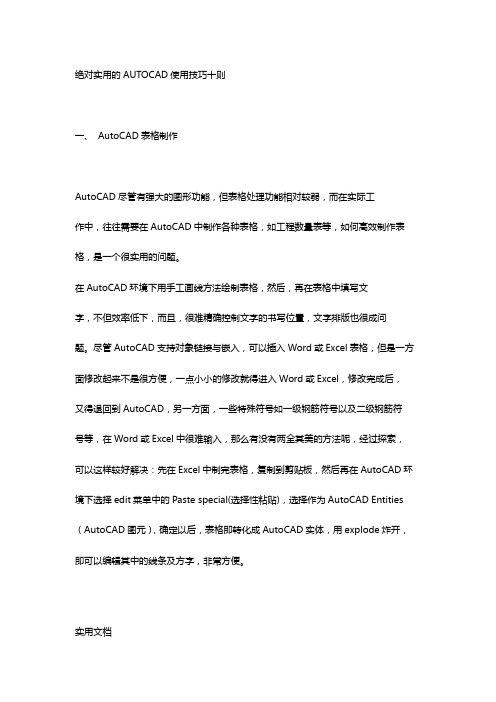
绝对实用的AUTOCAD使用技巧十则一、AutoCAD表格制作AutoCAD尽管有强大的图形功能,但表格处理功能相对较弱,而在实际工作中,往往需要在AutoCAD中制作各种表格,如工程数量表等,如何高效制作表格,是一个很实用的问题。
在AutoCAD环境下用手工画线方法绘制表格,然后,再在表格中填写文字,不但效率低下,而且,很难精确控制文字的书写位置,文字排版也很成问题。
尽管AutoCAD支持对象链接与嵌入,可以插入Word或Excel表格,但是一方面修改起来不是很方便,一点小小的修改就得进入Word或Excel,修改完成后,又得退回到AutoCAD,另一方面,一些特殊符号如一级钢筋符号以及二级钢筋符号等,在Word或Excel中很难输入,那么有没有两全其美的方法呢,经过探索,可以这样较好解决:先在Excel中制完表格,复制到剪贴板,然后再在AutoCAD环境下选择edit菜单中的Paste special(选择性粘贴),选择作为AutoCAD Entities (AutoCAD图元),确定以后,表格即转化成AutoCAD实体,用explode炸开,即可以编辑其中的线条及方字,非常方便。
实用文档二、在Word文档中插入AutoCAD图形Word文档制作中,往往需要各种插图,Word绘图功能有限,特别是复杂的图形,该缺点更加明显,AutoCAD是专业绘图软件,功能强大,很适合绘制比较复杂的图形,用AutoCAD绘制好图形,然后插入Word制作复合文档是解决问题的好办法,可以用AutoCAD提供的EXPORT功能先将AutocAD图形以BMP或WMF等格式输出,然后插入Word文档,也可以先将AutoCAD图形拷贝到剪贴板,再在Word文档中粘贴。
须注意的是,由于AutoCAD默认背景颜色为黑色,而Word背景颜色为白色,首先应将AutoCAD图形背景颜色改成白色。
另外,AutoCAD图形插入Word文档后,往往空边过大,效果不理想。
- 1、下载文档前请自行甄别文档内容的完整性,平台不提供额外的编辑、内容补充、找答案等附加服务。
- 2、"仅部分预览"的文档,不可在线预览部分如存在完整性等问题,可反馈申请退款(可完整预览的文档不适用该条件!)。
- 3、如文档侵犯您的权益,请联系客服反馈,我们会尽快为您处理(人工客服工作时间:9:00-18:30)。
CAD之家 分类:CAD教程文章更新日期:2011-1-12 1.选择技巧:在选择编辑中,有时不小心多选了某个图元,此时在命令未结束下并不需要取消命令而重来,只须在"选择目标"的提示后输入remove回车,再在提示下逐一选择哪些多选的图元(当然别太多,否则难选啊!)即可搞定.也可以按住shift键选择多选的图元,取消选择。
在选择时,随便输入两个字母,如mn,这时你会发现command命令行出现一大串提示,包括fence、wc、wf等,很方便的。
2.AutoCAD裁剪技巧如要对部分圆(可以是其他边框)外的直线进行裁剪,普通办法就是选择裁剪边界后再选择要裁剪的线段即可,实际上AutoCAD还有较为简捷的办法,其做法如下:1.按常规执行裁剪命令,选择裁剪边界(回车确认);2.在提示选择要裁剪的线段元素时输入“f”(即fence),回车确认;3.在提示:First Fence point下绘制与要裁剪线段相交的连续橡皮筋直线,回车确认即可。
尚需注意两点:1.橡皮筋直线无需闭合;2.橡皮筋直线与要裁剪线段重复相交时,则剪去以后一次的部分(这点很重要哦)。
3.选择技巧用户可以用鼠标一个一个地选择目标,选择的目标逐个地添加到选择集中,另外,AutoCAD还提供了Window(以键入“w”响应Select object:或直接在屏幕上自右至左拉一个矩形框响应Select object:提示),Crossing(以键入“C”响应Select object:或直接在屏幕上自左至右拉一个矩形框响应Select dow 及object:提示),Cpolygon(以键入“CP”响应Select object:),Wpolygon(以键入“WP”响应Select object:)等多种窗口方式选择目标,其中Win Crossing用于矩形窗口,而Wpolygon及Cpolygon用于多边形窗口,在Window及Wpolygon方式下,只有当实体的所有部分都被包含在窗口时,实体才被选中,而在Crossing及Cpolygon方式下,只要实体的一部分包括在窗口内,实体就被选择像。
AutoCAD还提供了Fence方式(以键入“F”响应Select object:)选择实体,画出一条不闭合的折线,所有和该折线相交的实体即被选择。
在选择目标时,有时会不小心选中不该选择的目标,这时用户可以键入R来响应“select objects:”提示,然后把一些误选的目标从选择集中剔除,然后键入A,再向选择集中添加目标。
当所选择实体和别的实体紧挨在一起时可在按住CTRL键的同时,然后连续单击鼠标左键,这时紧挨在一起的实体依次高亮度显示,直到所选实体高亮度显示,再按下enter键(或单击鼠标右键),即选择了该实体。
还可以有条件选择实体,即用'filter响应select objects:,在AutoCAD2000中,还提供了QuickSelect方式选择实体,功能和filter类似,但操作更简单,方便。
AutoCAD提供的选择集的构造方法功能很强,灵活恰当地使用可使制图的效率大大提高。
4.如何在WORD表格中引用ACAD的形位公差?其实也简单,但就怕部分新手不敢一试!1.将ACAD的背景设为白色,否则在WORD中不能处理背景色;2.在ACAD中单独直接标注形位公差图框,尽量放大显示至整个绘图区;3.使用ACAD的copyclip(拷贝至粘贴板)命令,选中形位公差图框;4.切换至WORD的表格中,粘贴即可,但此时整个表格会被挤得很乱,此时可耐点性子,利用WORD自带的图片编辑功能将形位公差图框多余的边剪去,并直接拖放形位公差图框图片至表格范围内的合适大小.为利于操作,可将文档显示放大。
5.如何给ACAD工具条添加命令及相应图标以cad2004为例cad的工具条并没有显示所有可用命令,在需要时用户要自己添加。
例如绘图工具条中默认没有多线命令(mline),就要自己添加。
做法如下:视图->工具栏->命令选项卡,选中绘图右侧窗口显示相应命令这时找到“多线”,点左键把它脱出,若不放到任何已有工具条中,则它以单独工具条出现;否则成为已有工具条一员。
这时又发现刚拖出的“多线”命令没有图标!!就要为他添加图标。
做法如下:把命令拖出后,不要关闭自定义窗口,单击“多线”命令,在弹出的面板的右下角,给它选择相应的图标!这时,我们还可以发现,cad允许我们给每个命令自定义图标。
这样作个个性化工具条就变得easy了!!最后,要删除命令,重复以上操作,把要删除命令拖回,然后在确认要求中选“是”就行了6 一。
系统变量1.如果使用AutoCAD时会发现命令中的对话框会变成提示行,如打印命令,控制它的是系统变量CMDDIA,关掉它就行了。
2.椭圆命令生成的椭圆是以多义线还是以椭圆为实体是由系统变量 PELLIPSE决定,当其为1时,生成的椭圆是PLINE。
3.DIMSCALE决定了尺寸标注的比例,其值为整数,缺省为1,在图形有了一定比例缩放时应最好将其改为缩放比例。
二。
操作1.BREAK将实体两点截开,在选取第二点时如用“@”来回答,可由第一点将实体分。
2.AutoCAD R14的BONUS中有一个ARCTEXT命令,可实现弧形文本输出,使用方法为先选圆弧,再输入文本内容,按OK。
3.AutoCAD中文件可当作块插入其他文件中,但这样一来过多的块使文件过于庞大,用PURGE来清除它们。
7.常用快捷键,可以提高你的绘图速度!F1: 获取帮助F2: 实现作图窗和文本窗口的切换F3: 控制是否实现对象自动捕捉F4: 数字化仪控制F5: 等轴测平面切换F6: 控制状态行上坐标的显示方式F7: 栅格显示模式控制F8: 正交模式控制F9: 栅格捕捉模式控制F10: 极轴模式控制F11: 对象追踪式控制Ctrl+B: 栅格捕捉模式控制(F9)Ctrl+C: 将选择的对象复制到剪切板上Ctrl+F: 控制是否实现对象自动捕捉(f3) Ctrl+G: 栅格显示模式控制(F7)Ctrl+J: 重复执行上一步命令Ctrl+K: 超级链接Ctrl+N: 新建图形文件Ctrl+M: 打开选项对话框Ctrl+1: 打开特性对话框Ctrl+2: 打开图象资源管理器Ctrl+6: 打开图象数据原子Ctrl+ 打开图象文件Ctrl+P: 打开打印对说框Ctrl+S: 保存文件Ctrl+U: 极轴模式控制(F10) Ctrl+v: 粘贴剪贴板上的内容Ctrl+W: 对象追踪式控制(F11) Ctrl+X: 剪切所选择的内容Ctrl+Y: 重做Ctrl+Z: 取消前一步的操作8.还说一点关于cad图层的知识图层功能给我们管理工程图带来的极大的方便,利用他们,我们可以方便的绘制图形,修改图形。
因此每个新手很有必要掌握图层方面的知识。
下图关于每个图层中线型设置(摘自国家制图标准)希望大家遵守9.AutoCAD中如何计算二维图形的面积:AutoCAD中,可以方便、准确地计算二维封闭图形的面积(包括周长),但对于不同类别的图形,其计算方法也不尽相同。
1. 对于简单图形,如矩形、三角形。
只须执行命令AREA(可以是命令行输入或点击对应命令图标),在命令提示“Specifyfirst corner point or [Object/Add/Subtract]:”后,打开捕捉依次选取矩形或三角形各交点后回车,AutoCAD将自动计算面积(Area)、周长(Perimeter),并将结果列于命令行。
2. 对于简单图形,如圆或其它多段线(Polyline)、样条线(Spline)组成的二维封闭图形。
执行命令AREA,在命令提示“Specify first corner point or [Object/Add/Subtract]:”后,选择Object选项,根据提示选择要计算的图形,AutoCAD将自动计算面积、周长。
3. 对于由简单直线、圆弧组成的复杂封闭图形,不能直接执行AREA命令计算图形面积。
必须先使用Boundary命令,以要计算面积的图形创建一个面域(region)或多段线对象,再执行命令AREA,在命令提示“Specify first corner point or [Object/Add/Subtract]:”后,选择Object选项,根据提示选择刚刚建立的面域图形,AutoCAD将自动计算面积、周长。
10.AutoCAD字体替换技巧AutoCAD文件在交流过程中,往往会因设计者使用和拥有不同的字体(特别是早期版本必须使用的单线字体),而需为其指定替换字体,如电脑中没有UMHZ.shx字体,它就会提示为其指定电脑中存在的字体hzkt.shx。
这种提示在每次启动AutoCAD后,打开已有文件都会出现。
其实,这种字体替换可以在配置中一次指定:执行config命令,在对话框的指定替换字体文件处输入字体文件及其完整目录,ok后,下次启动AutoCAD打开已有文件时,字体替换提示将不在出现。
11.如何巧妙使用AutoCAD1、十字光标尺寸改变---- 工程图绘制时,要按投影规律绘图。
为了便于“长对正,高平齐,宽相等”,绘图时,可调整十字光标尺寸。
即用options 命令、在命令行处点右键选择option或选择下拉菜单 Tools(工具)/ Options(系统配置),打开Options 对话框,找到Display (显示)选项卡,通过修改Crosshair Size(十字光标大小)区中的光标与屏幕大小的百分比或拖动滑块,可改变缺省值5%,使绘图窗口十字光标尺寸变大。
2、画粗实线---- 技术制图国家标准对机械图样中的线型有规定。
用AutoCAD 2000画粗实线有多种办法,最简便的办法是使用lweight命令。
此命令可在命令行直接键入,或选择下拉菜单Format(格式)/Lineweight(线宽),在出现的对话框中,设置所需线宽,缺省线宽为0.25mm,并可用滑块调整屏幕上线宽显示比例,该命令为透明命令。
也可单击对象属性工具栏工具图标layers,在图层特性管理对话框中如同设置颜色、线型一样来设置线宽。
因此在绘图仪出图时,不用再调整笔宽或线宽。
3、画曲线---- 在绘制图样时,经常遇到画截交线、相贯线及其他曲线的问题。
手工绘制很麻烦,要找特殊点和一定数量一般点,且连出的曲线误差大。
用AutoCAD 2000绘制平面曲线或空间曲线却很容易。
---- 方法一:用Pline命令画2D图形上通过特殊点的折线,经Pedit命令中Fit或Spline曲线拟合,可变成光滑的平面曲线。
用3Dpoly命令画3D图形上通过特殊点的折线,经Pedit命令中Spline曲线拟合,可变成光滑的空间曲线。
